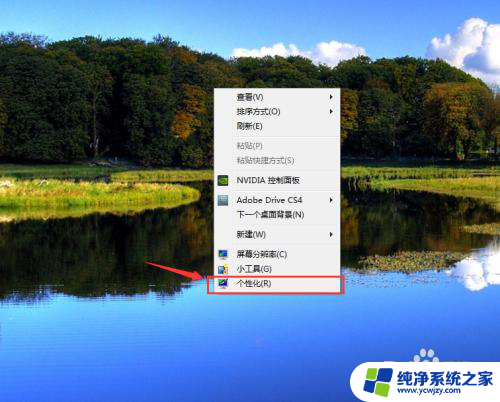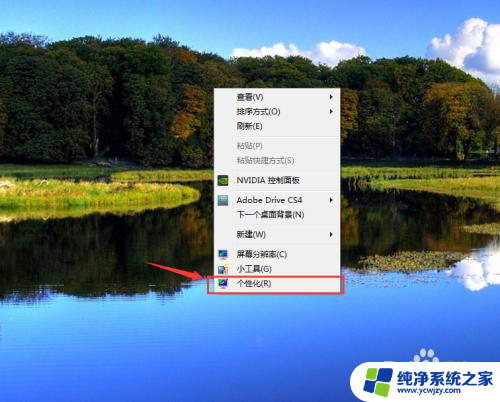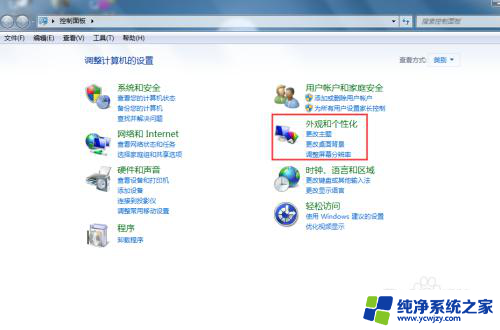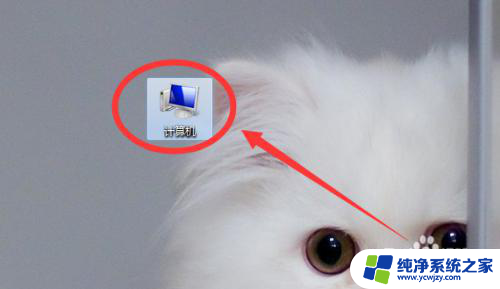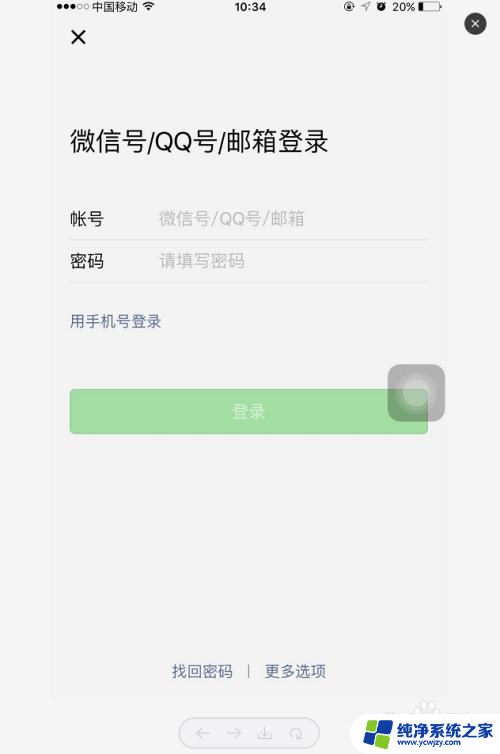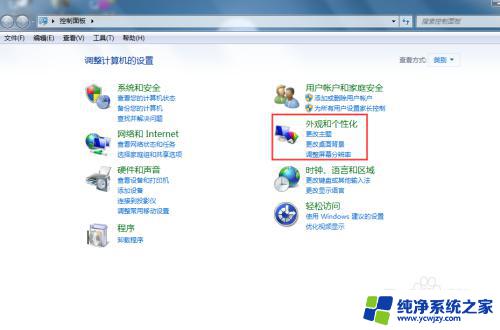桌面的字体如何变大?快速调整桌面字体大小的方法
更新时间:2023-08-17 15:05:37作者:xiaoliu
桌面的字体如何变大,在数字化时代的今天,电脑已经成为我们生活中不可或缺的工具之一,而在电脑使用过程中,我们经常会遇到一些问题和需求,如如何让桌面字体变大。桌面字体的大小直接影响到我们的视觉体验和使用舒适度。有时候字体太小会让我们眼花缭乱,而放大字体又担心会影响整体布局。有没有一种简单有效的方法来解决这个问题呢?接下来我们将探讨一些改变桌面字体大小的技巧和方法,帮助您轻松应对这一困扰。
具体方法:
1.在电脑桌面上,点击左下角的窗口图标。
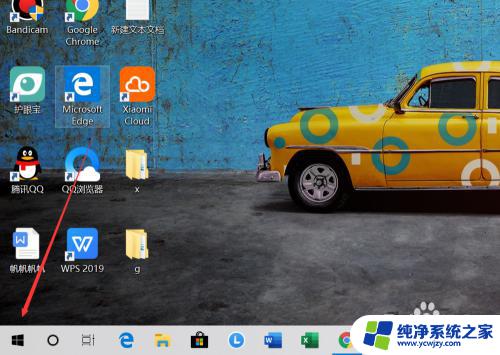
2.在弹出的界面上,找到设置的图标,点击打开。
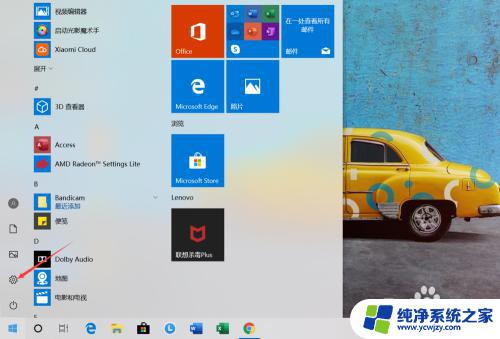
3.找到【轻松使用】的图标,点击打开,如图所示。
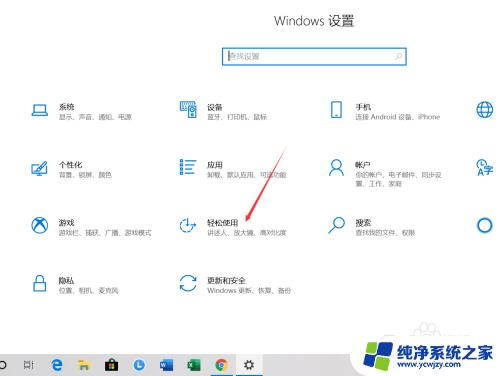
4.将【放大文本】下方的滑块向右移动。

5.设置为自己想要的大小之后,点击下方的【应用】按钮,如图所示。
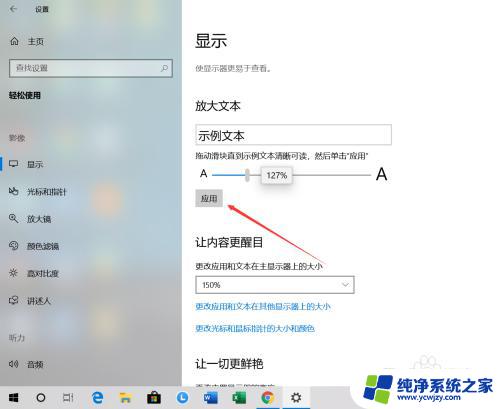
6.回到电脑桌面就可以看到目前的字体和图标都变大了,大家也可以来尝试使用一下。
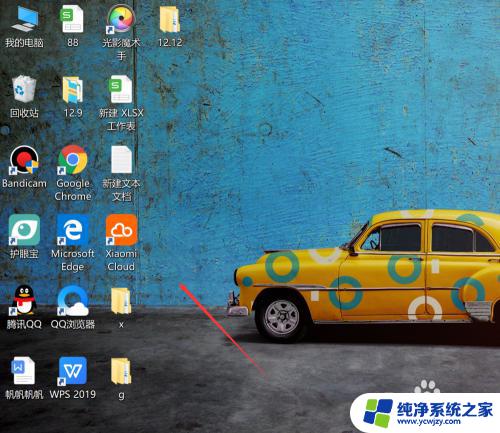
以上是如何在桌面上放大字体的全部内容,如果您遇到了同样的情况,请参考我的方法进行处理,希望这对您有所帮助。